如何禁用Windows11中的非必要服务_win1不需要的服务优化
Windows 11 拥有种类繁多的服务,您可能不知道其中的大部分服务存在。服务是旨在管理非常具体的功能的小程序。与更常规的软件不同,它们在后台运行,不需要任何类型的用户输入即可操作。
如果服务在没有任何实际使用的情况下运行,修改它们的状态肯定会使 Windows 11 运行得更快,即使您不应该期望有很大的差异。
另一个有用的提示是,您还可以从新操作系统中禁用小部件,从而进一步提高处理速度。
即使不推荐,为了提高系统速度,您也可以选择禁用自动更新,但值得注意的是,错过一些重要更新可能会使您的系统面临风险。
其他优化还包括从系统中删除 Teams,这也会给启动时间带来压力,同时禁用 Snap 布局功能也会稍微提高性能。
有 Windows 和第三方软件服务。Windows 的存在是为了确保平台的顺利运行。更新 Windows、打印、文件共享、扫描等需要这些服务。
第三方服务专门用于安装在您 PC 上的软件包。例如,Google Updater Service 是一种自动更新 Chrome 的服务。禁用该服务后,您需要手动更新浏览器。
有些服务比其他服务更重要。大多数第三方软件服务都可以安全地禁用,因为它们只会影响它们所使用的软件。但是,有些 Windows 服务您不应该接触。您可以使用以下方法禁用 Windows 11 中的服务。
服务消耗系统资源,例如 RAM(随机存取存储器),与常规桌面软件非常相似。大多数服务在系统资源方面消耗很少。但是,大量服务组合在一起可能会堆积并浪费大量 RAM。
因此,禁用大量多余的服务可以为您需要使用的桌面软件释放系统资源。您的 PC 上可能有很多您不需要的活动服务。您可以在任务管理器的“进程”选项卡上查看正在运行的服务及其 RAM 使用情况。
可能有很多服务为您从未使用过的 Windows 11 功能启用。要禁用的最安全服务是一些用户很少需要的最晦涩的功能所需的服务。这些是您可以在 Windows 11 中禁用的一些最安全的功能:
• 电话服务:这是一项主要用于“你的电话”应用程序的服务。
• Windows Insider 服务:只有 Windows Insider 计划的用户需要启用此服务。
• 蓝牙支持服务:这是所有将蓝牙设备与 PC 配对的用户的必要服务。但是,如果您不这样做,则可以安全地禁用此功能。
• 传真:大多数用户不需要的有点过时的传真服务。
• 远程桌面服务:如果您不需要与另一台 PC 远程连接,请禁用此服务。
• 远程桌面配置:这是另一个可以安全禁用的远程桌面连接服务。
• Windows Mobile 热点服务:Windows Mobile 热点服务是移动热点所必需的服务,但大多数用户可能不需要启用它。
• Windows 错误报告服务:只需启用此服务即可发送错误报告。
• 远程注册表:您是否需要通过远程计算机编辑 PC 的注册表?如果没有,请继续禁用此服务。
• 零售演示服务:Windows 零售演示模式需要此服务,几乎所有家庭用户都不需要。
• WalletService:如果您不使用 Wallet 应用程序,则不需要此服务。
除此之外,您还可以安全地禁用第三方软件服务。检查此类服务的说明以确定您是否需要启用它们。或者您可以卸载您不常使用的第三方软件来删除他们的服务。
禁用服务将确保它们永远不会自动启动。如果您需要使用它们所需的 Windows 功能,您可以随时重新启用禁用的服务。在禁用任何内容之前,请确保仔细检查服务的描述。
一. 使用服务窗口(您需要管理员权限才能禁用和启用服务。)
1. 右键单击“开始”菜单按钮,在下面显示的菜单上选择“运行”。

2. 要打开“服务”窗口,请键入services.msc并按Enter。

3. 双击该窗口中列出的已启用服务以打开它的属性窗口。

4. 阅读属性窗口上的服务描述,以帮助您确定它是否是您需要的服务。
5. 按下服务的停止按钮。
6. 然后单击启动类型下拉菜单上的禁用选项。

7. 按“应用”按钮禁用该服务。
8. 单击确定关闭属性窗口。
二. 使用 MSConfig
您可以选择隐藏所有 Microsoft服务选项以排除这些服务。然后选择禁用列出的其余第三方软件服务。单击全部禁用是停用所有非必要服务的快速方法。
三.通过Windows终端禁用服务
您需要使用要禁用的服务的确切名称替换该命令中的服务名称。
您可以使用上述任何一种方法禁用多余的服务。通过这样做,您可以通过为您经常使用的软件释放资源来提高 PC 性能。所以,不要让不需要的服务浪费系统资源。
使用系统内置的服务应用程序是实现这些结果的最人性化的方法之一。紧随其后的是使用 MSConfig 的方法,而最复杂的是使用 Windows 终端,并编写特定命令。
 洛克王国4月8日更新什么活动-洛克王国更
洛克王国4月8日更新什么活动-洛克王国更
相信大家都知道洛克王国游戏将于4月8日进行更新,那么洛克王......
阅读 win101903对锐龙优化了什么详细介绍
win101903对锐龙优化了什么详细介绍
在更新win101903版本之前或者是已经更新的小伙伴们,一定想要了......
阅读 win10黑屏任务栏闪烁
win10黑屏任务栏闪烁
win10系统是一款使用起来非常便利舒适的优秀系统,但是最近有......
阅读 Excel如何共享 共享Excel的操作办法
Excel如何共享 共享Excel的操作办法
Excel如何共享 共享Excel的操作办法......
阅读 最新显卡功耗天梯图2020
最新显卡功耗天梯图2020
我们在选购品牌机整机,或者是自己组装电脑、微电脑更换配件......
阅读 抖音变帅系列拍摄方法图
抖音变帅系列拍摄方法图 RedmiBook Pro 2022 将于 3 月
RedmiBook Pro 2022 将于 3 月 开端电视剧百度云网盘全
开端电视剧百度云网盘全 津心办核酸检测结果查询
津心办核酸检测结果查询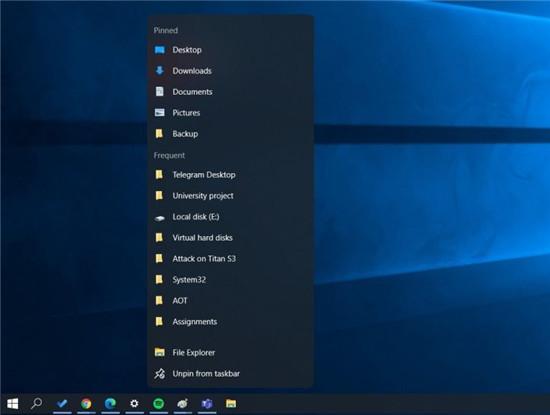 微软发布 KB5005101 更新,将
微软发布 KB5005101 更新,将 微软将继续发布适用于W
微软将继续发布适用于W 淘宝2019七夕报告_淘宝20
淘宝2019七夕报告_淘宝20 已发布Windows 10内部版本
已发布Windows 10内部版本 泰拉瑞亚小鬼法杖怎么样
泰拉瑞亚小鬼法杖怎么样 《dnf》110级版本搬砖攻略
《dnf》110级版本搬砖攻略 阴阳师帝释天双烬御灵1
阴阳师帝释天双烬御灵1 盈通显卡怎么看生产日期
盈通显卡怎么看生产日期 映众显卡是几线品牌
映众显卡是几线品牌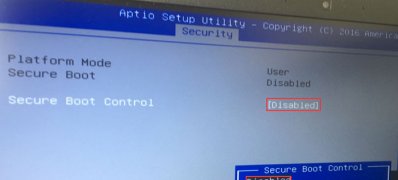 华硕S5VS6700 ROG玩家国度1
华硕S5VS6700 ROG玩家国度1 任天堂eshop 2811-1028错误代
任天堂eshop 2811-1028错误代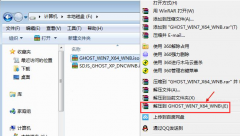 风林火山系统win7怎么安装
风林火山系统win7怎么安装 akelpad记住每个标签页的键
akelpad记住每个标签页的键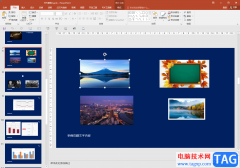 PPT解决插入图片后变模糊
PPT解决插入图片后变模糊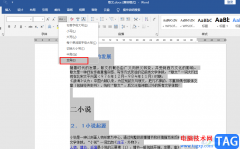 Word所有标点符号改成全角
Word所有标点符号改成全角 ios12描述文件下载地址 苹
ios12描述文件下载地址 苹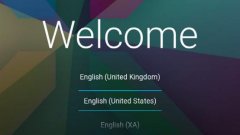 教你如何安装Android L
教你如何安装Android L tplink监控小区安防监控解
tplink监控小区安防监控解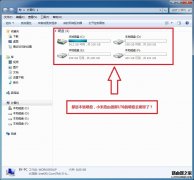 小米路由器如何设置硬盘
小米路由器如何设置硬盘
微软win7旗舰版系统以其稳定性和良好的兼容性一直深受大家的喜爱,很多小伙伴但是不知道微软win7旗舰版下载地址,今天小编带来了下载的方式及其下载安装步骤,具体的解决方法下面一起来...
次阅读
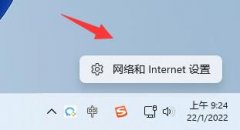
此前微软为win11提供了dns加密服务,但是不少用户不知道win11加密dns怎么使用,其实我们只需要打开网络设置下的dns设置即可。...
次阅读
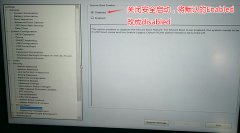
戴尔Latitude 5280是一款 搭载了英特尔酷睿第七代处理器的12.5英寸笔记本电脑,预装windows10系统,虽然说win10已经出来很长一段时间了,但还是有不少的用户习惯使用win7系统的呀,由于预装win10的...
次阅读
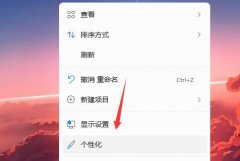
微软为win11重做了开机音效,与我们一直以来使用的开机音效不太一样,听起来很不舒服,因此我们可以通过设置开机音效的方法来修改它,只要在个性化设置中就可以找到了,下面一起来试试...
次阅读

很多得以用户们使用在使用电脑的时候,就对于没有定时关机这一项感到非常的烦,但是其实用命令也能够设置定时关机的,那么具体怎么操作呢,快来看看详细的操作步骤吧~...
次阅读
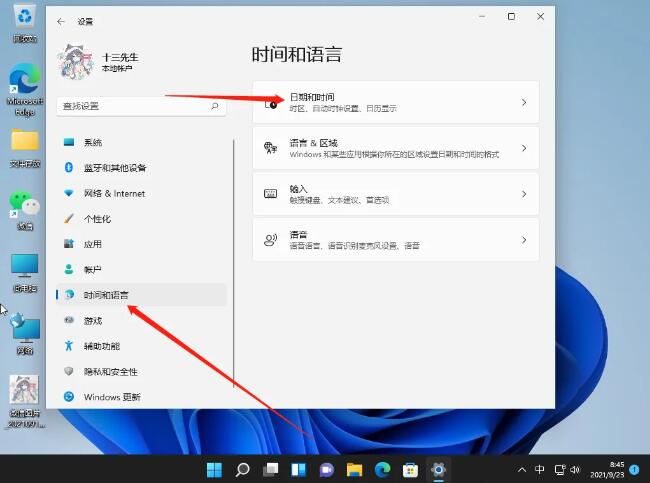
电脑怎么更改时区_教你如何在Windows11上更改时区 时钟不同步或者您在不同的地区?以下是如何更改Windows11的时区。 Windows 11可以检测和配置您的时区以自动在计...
次阅读
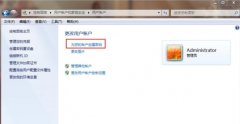
小伙伴们在使用电脑的时候都会对电脑的安全隐患很是上心,这时候就需要给电脑上三级密码,那么该怎么设置密码呢?下面就来看看详细的教程吧。...
次阅读
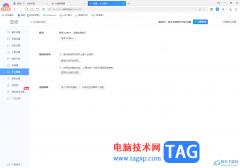
360极速浏览器是我们比较简约的浏览器软件,每一个浏览器中提供的功能都是差不多的,很多小伙伴比较喜欢360极速浏览器,会将自己平时喜欢访问的网页添加到收藏夹中,以便于自己平时的访...
次阅读
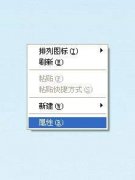
很多朋友希望将自己的win7系统外观设置地比默认外观更好看更有个性,但是却不知道如何更改开始菜单外观,其实菜单外观和主题是绑定的,我们可以通过更改主题的方式更改开始菜单外观,...
次阅读
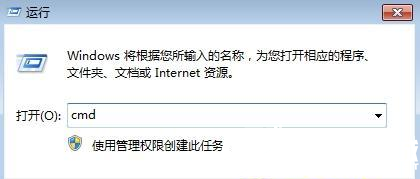
ghost win7鼠标右键无法弹出菜单处理方案 ghost win7系统好用,运行稳定,万能驱动兼容,下载速度快,一键安装,是电脑装机必备之选.,ghost xp是曾经最主流的操作系统,但...
次阅读

惠普ELITEBOOK 1050 G1笔记本是一款搭载英特尔酷睿七代处理器的15.6英寸笔记本电脑,预装win10系统,虽然win10出来有一段时间了,但还是有不少的用户喜欢使用win7系统呀。所以还是有不少用户想把...
次阅读
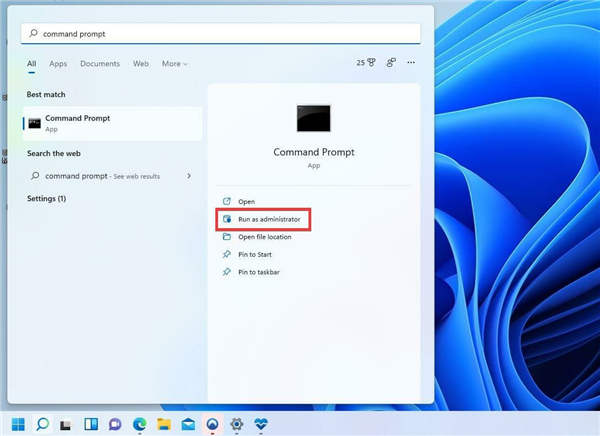
很难想象没有搜索索引可以帮助您浏览 Windows 11 计算机的复杂性。操作系统由许多单独的部分组成,并且难以浏览。 了解更多有关您的计算机并了解它的功能并没有什么坏...
次阅读
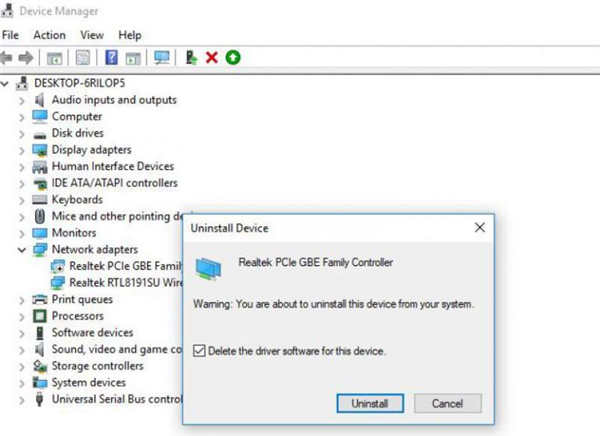
修复Windows10 WiFi 不断断开连接的方法2022 WiFi Internet连接出现问题,笔记本电脑不断与wifi断开连接并且不会重新连接?可能是驱动问题,安装最新的 WiFi 适配器驱动...
次阅读
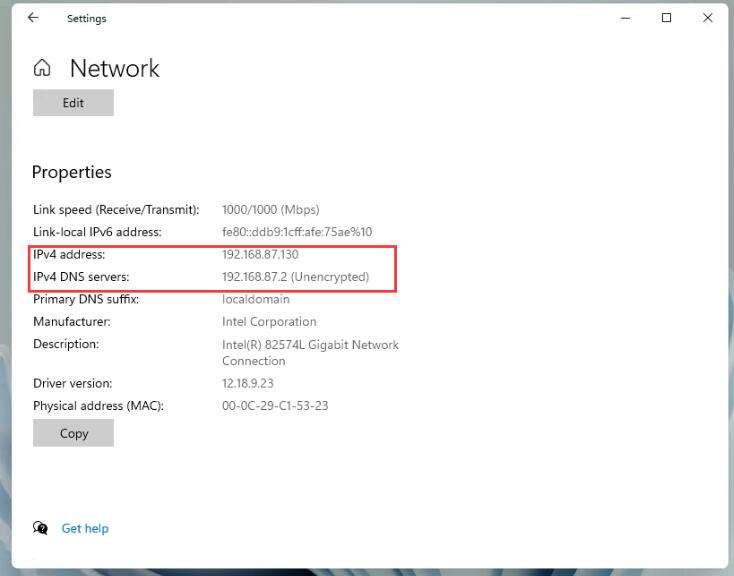
使用设置在windows11上分配静态 IP 地址 在windows11上,您可以从设置应用程序为无线和有线适配器设置静态 IP 地址配置。 一、在 Wi-Fi 适配器上设...
次阅读

有的用户在win11使用时,遇到了win11蓝屏0xc0000001的问题,这可能与我们的应用程序冲突或软件崩溃有关系。...
次阅读